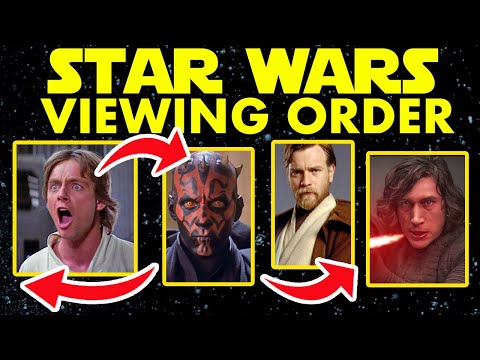A Synx szinkronizálja a médiakártyákat a számítógépén az Android megfelelő média mappáival. Az Android tárolójához hasonlóan USB flash meghajtót is használhat, ha inkább fájlokat másolni szeretnél manuálisan.
A Synx beszerzése
A Synx ingyen letölthető. Jelenleg csak a Windows, de a fejlesztők a jövőben ígérnek Linux verziót.
Jelenleg csak a Synzst nyújtják az.zip fájlformátumban, ezért valószínűleg a zip fájl tartalmát egy másik mappába kívánja bontani.

A készülék felszerelése
A szinkronizálás előtt be kell állítania eszközének tárhelyét, vagy a számítógépen lévő bármely más programot.
Először csatlakoztassa Android telefonját vagy táblagépét a számítógépéhez a mellékelt USB-kábellel. Csatlakoztatás után húzza az értesítési sávot a képernyő tetején, hogy felfedje az értesítési területet.

Érintse meg a "USB csatlakoztatva"Opciót az értesítési listában.

Érintse meg a Csatlakoztassa a tárolót a számítógéphezGombot
A Synx használata
Meg kell adnod a Synxnek az Android készülék meghajtó betűjét. Ezt megtalálja Cserélhető tárolóeszközökkel a számítógép ablakában.

Számítógépemben ez az F: meghajtó, ezért begépeltem F: ba,-be Android-eszközmeghajtó doboz.

Ha Ön iTunes-felhasználó, használhatja a "Keresse meg az iTunes tartalmat"Gombra, hogy a Synx-et az iTunes médiakönyvtár mappájába mutasson.

Kattintson a Szinkronizálás jelölőnégyzetre a szinkronizálni kívánt minden típusú hordozóra. Ha készülékének fényképeket szeretne biztonsági másolatot készíteni a számítógépre, engedélyezze a "Vissza a DCIM-re"Jelölőnégyzetet a Képek alatt. A Synx a képeket a számítógép Képek mappájába helyezi.


Fájlok manuális kezelése
Ha manuálisan kívánja böngészni, kattintson duplán az Android-eszközének tárolására a Számítógép ablakban.
Bárhol elhelyezheti a fájlokat, de valószínűleg az alapértelmezett mappákat használja a jobb szervezés érdekében. Zenét talál a Zene mappában és a videókban a Videó mappában. Itt hozhat létre almappákat a fájlok jobb rendszerezéséhez, ha akarod.


A készülék leválasztása
Ha befejezte eszközének tárolását, érintse meg a "Húzza ki a tárolót a számítógépről"Gombot, mielőtt kihúzná a készüléket.

Ha nem látja az USB Mass Storage képernyőt, húzza le az értesítési sávot, és érintse meg az "Kapcsolja ki az USB tárolót"Lehetőség, hogy felhozza.

A Synxnek nincs sok fejlett funkciója a szinkronizálási folyamat vezérlésére - a fájlok kizárásának képessége szép lenne - de néhány kattintással a munkát elvégzi.